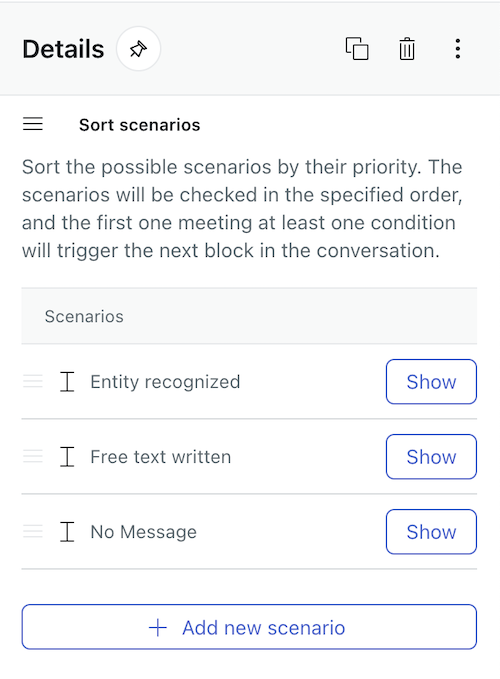À propos des blocs de messages de clients
Utilisez les blocs de messages de clients pour concevoir les interactions entre les clients et l’agent IA. Comme les êtres humains ne répondent pas tous de la même façon, il est judicieux de créer des interactions les plus souples et les complètes possibles.
- Bouton activé : (agents IA de messagerie uniquement) le client clique sur un bouton avec le texte spécifié.
- Lien activé : (agents IA de messagerie uniquement) le client clique sur un lien spécifié.
- Intention prédite : le client répond avec un texte qui correspond à un cas d’utilisation ou une intention spécifique.
- Entité reconnue : le client répond avec une information définie, appelée entité (comme une adresse e-mail ou un numéro de commande).
- Texte libre rédigé : le client envoie une réponse qui n’est pas reconnue comme l’une des options répertoriées ci-dessus.
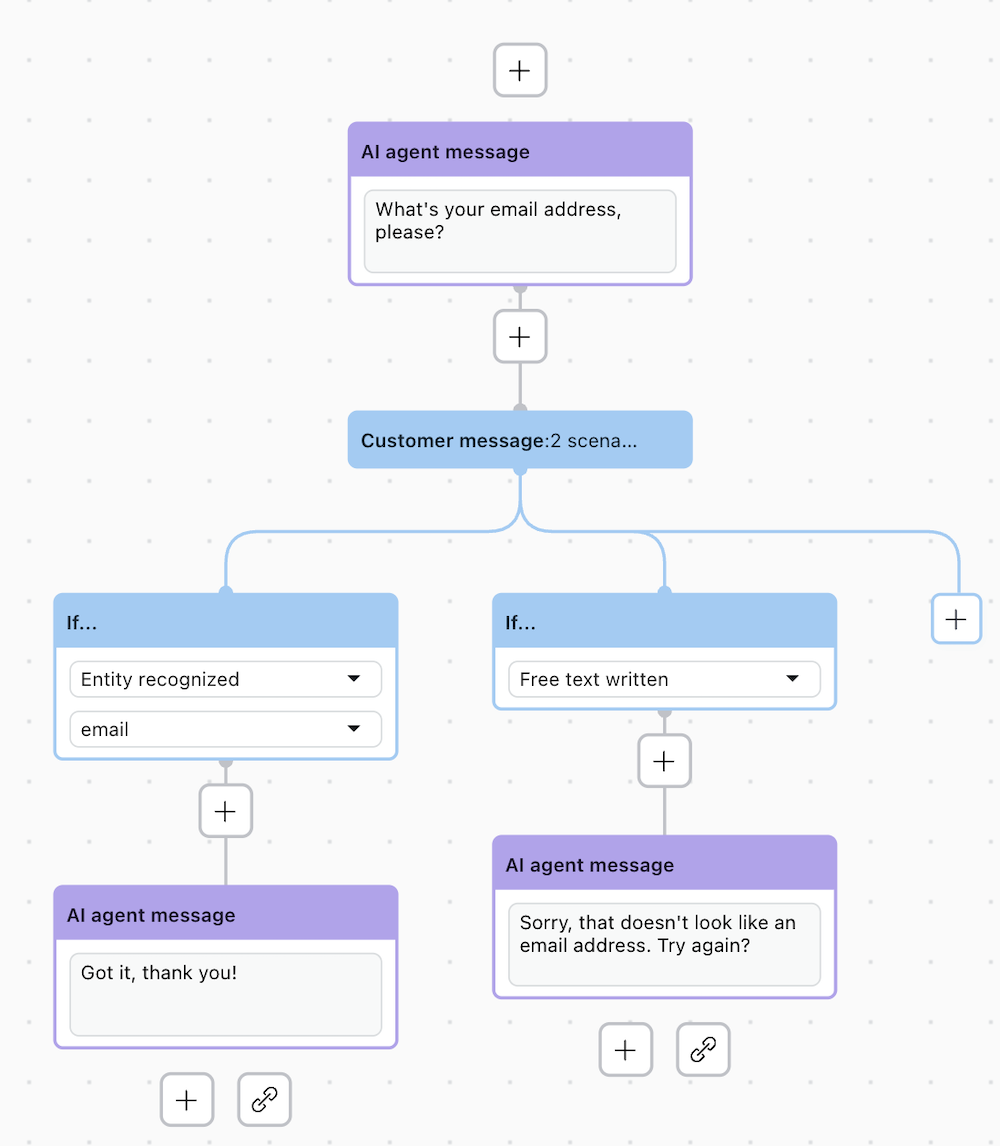
- Un bloc de messages de clients ne peut pas être lié à un autre bloc de messages de clients.
- Pour les agents IA - avancé intégrés à Sunshine Conversations, vous ne pouvez pas avoir plus de 10 boutons avec un message du client unique.
Exemples de scénarios pour les blocs de messages de clients
Scénarios de type Oui/Non
Dans ces scénarios, l’agent IA a demandé « Avez-vous reçu un e-mail de confirmation ? » et fourni deux boutons : Oui et Non. Une branche de dialogue peut être créée pour chaque scénario en cliquant sur l’icône Plus (+) sous ce bloc.
- Bouton activé : Oui
- Intention prédite : Affirmation
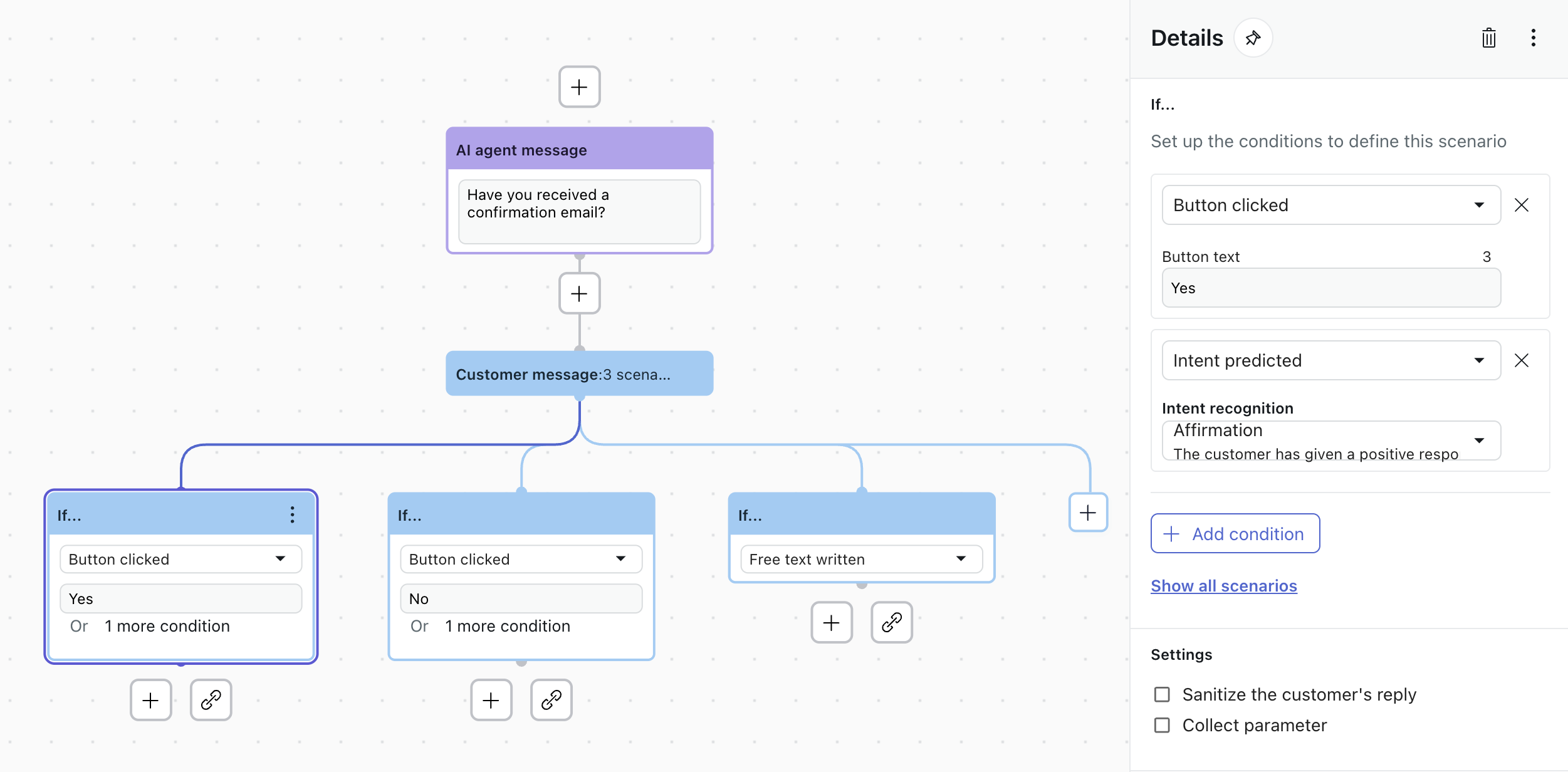
Scénarios avec réponses multiples
Dans ces scénarios, l’agent IA a demandé « Quel est votre mode de paiement ? » et fourni trois boutons : Carte de crédit/débit, PayPal et Virement. Il existe aussi un scénario quand le client répond d’une autre façon (texte libre). Une branche de dialogue peut être créée pour chaque scénario en cliquant sur l’icône Plus (+) sous ce bloc.
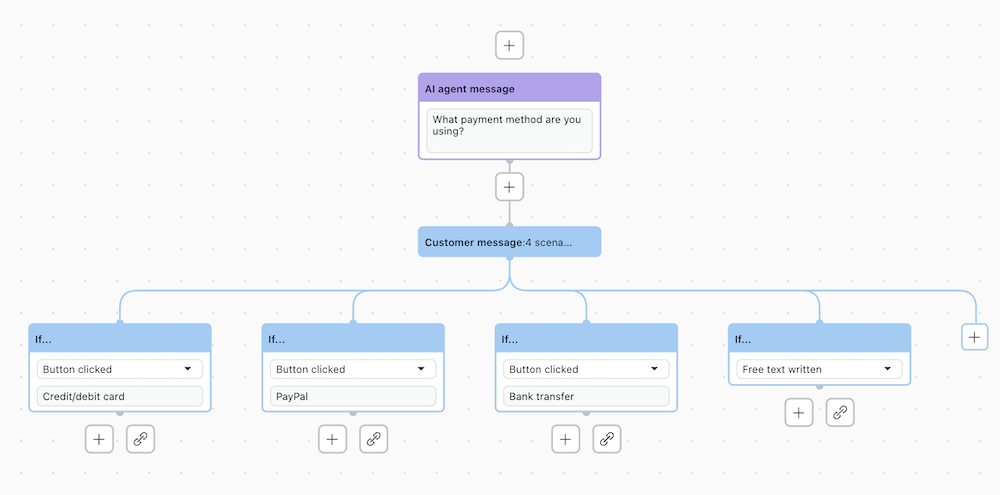
Ordre des scénarios
Si vous ajoutez plusieurs scénarios pour un bloc de messages de clients, l’ordre des scénarios est important. Quand la conversation atteint un bloc de messages de clients, l’agent IA vérifie les scénarios de gauche à droite. Le premier scénario qui satisfait au moins une condition déclenche le prochain bloc dans la conversation.
Vous pouvez organiser les scénarios par ordre de priorité dans le volet Détails.
Pour organiser les scénarios
- Dans le créateur de dialogue, cliquez sur un bloc de messages de clients pour ouvrir le volet Détails.
- Dans le volet Détails, cliquez sur le scénario que vous voulez déplacer, puis faites-le glisser et déposez-le à l’emplacement de votre choix.